Excel表格中手动排序数据透视表的方法教程
时间:2023-04-11 10:08:04作者:极光下载站人气:1364
excel表格是很多小伙伴的必备软件,在其中我们可以使用各种专业化的功能进行数据的编辑和处理。如果我们在Excel表格中插入数据透视表后,写手动排序数据透视表中的数据,小伙伴们知道具体该如何进行操作吗,其实操作方法是非常简单的。我们可以通过多种方法实现想要的效果,小编这里为小伙伴们分享两种比较常用的操作方法,步骤都是非常简单的。小伙伴们可以打开Excel表格后,插入数据透视表,然后跟着下面的步骤一起操作起来。接下来,小编就来和小伙伴们分享具体的操作步骤了,有需要或者是有兴趣了解的小伙伴们快来和小编一起往下看看吧!
操作步骤
第一步:双击打开Excel表格,找到需要处理的数据透视表,比如我们这里需要将数据透视表中的“英语”移动到“数学”的下方;
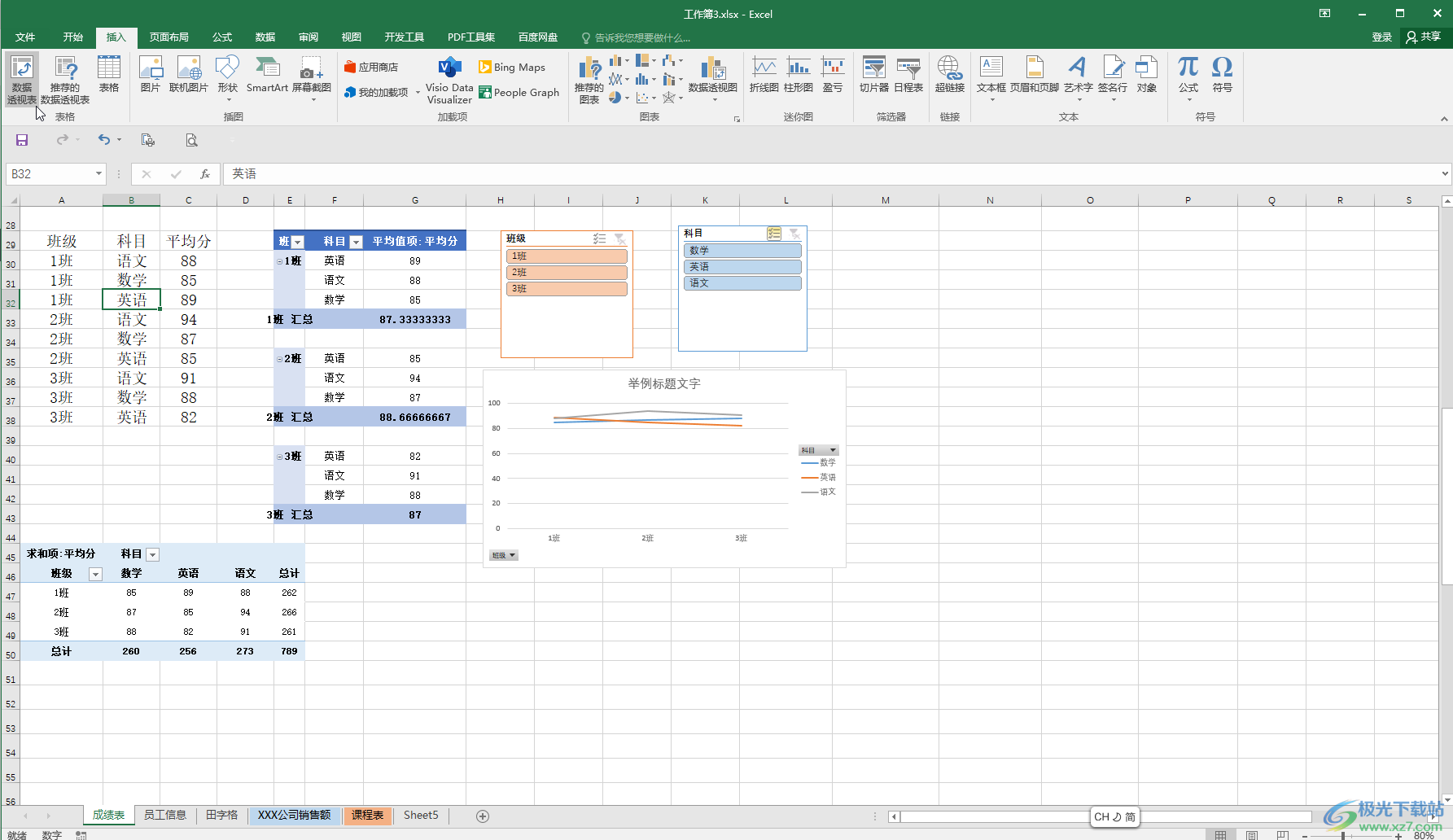
第二步:方法1.在数据透视表中任意点击选中一个是“英语”的单元格,比如可以选中F30,F35和F40,我们这里选中F35,将鼠标悬停到编边界线区域,看到鼠标变成四向箭头时,向下拖动;

第三步:拖动时可以看到绿色的线条,拖动到“数学”下方时释放鼠标;
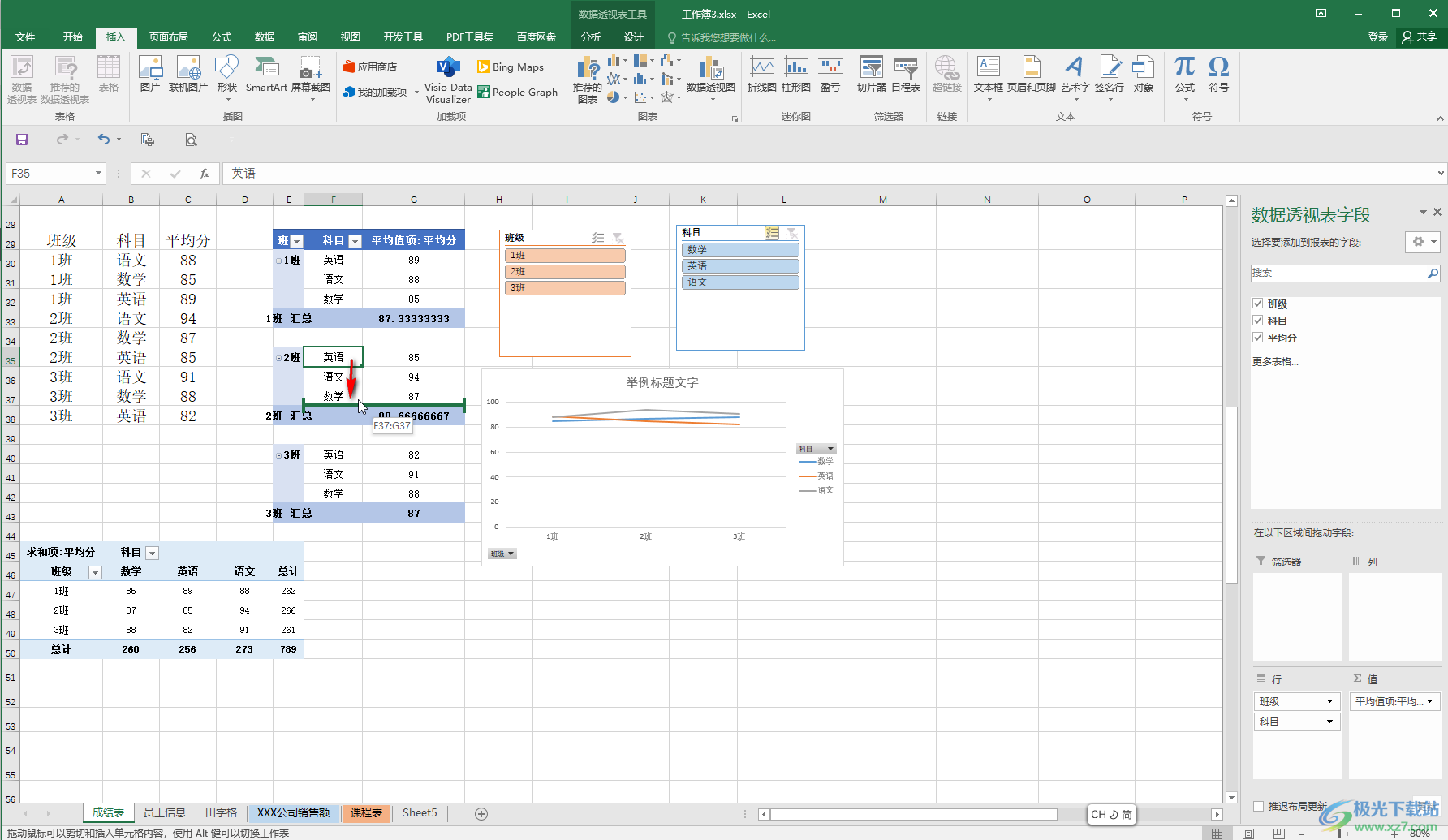
第四步:就可以看到数据透视表中的所有“英语”都排列到“数学”下方了;
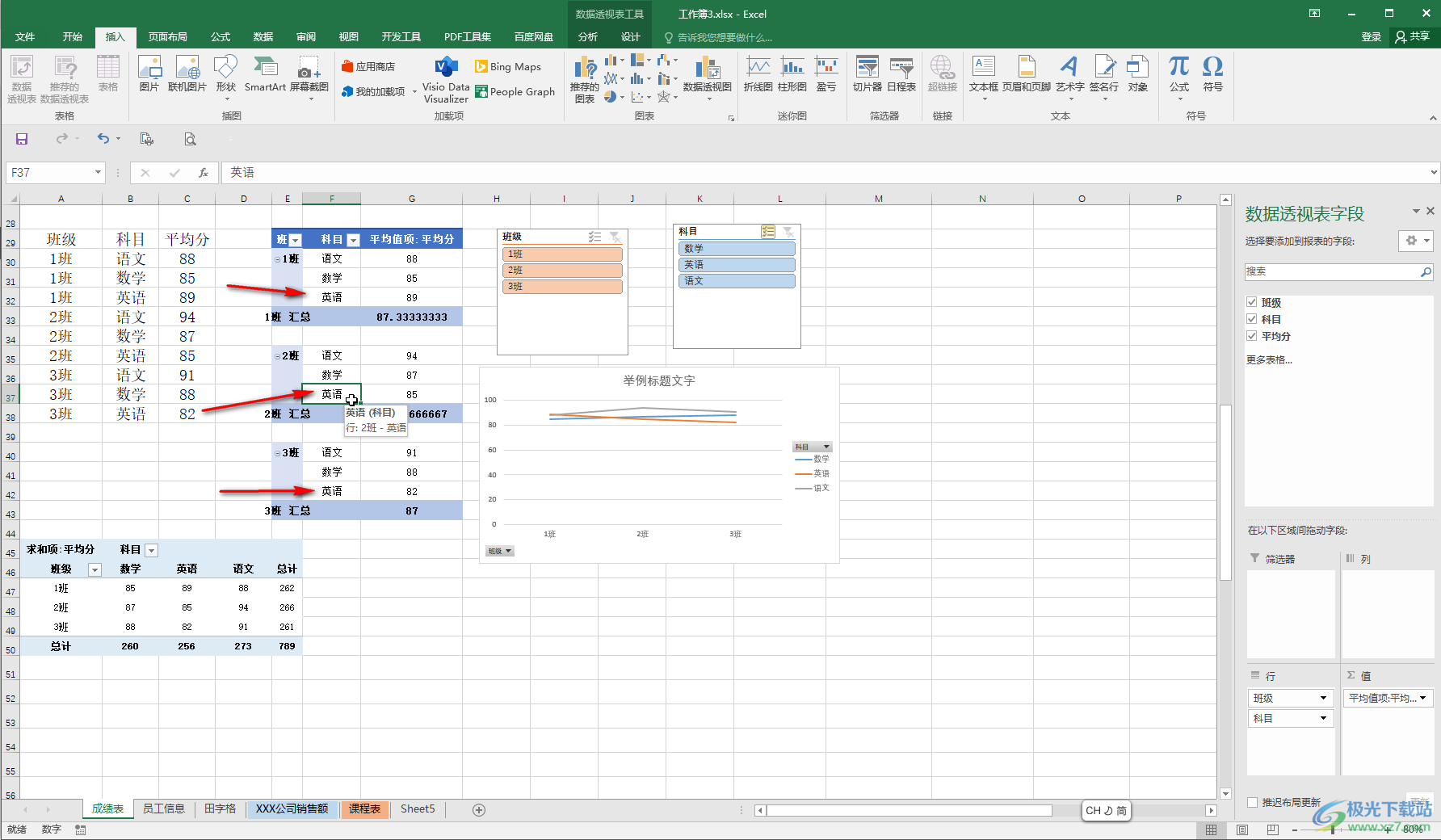
第五步:方法2.点击选中一个需要移动的单元格后右键点击一下,在子选项中点击“移动”,然后在子选项中根据需要进行选择,比如我们这里选择“将‘英语’移至末尾”也可以实现同样的效果。
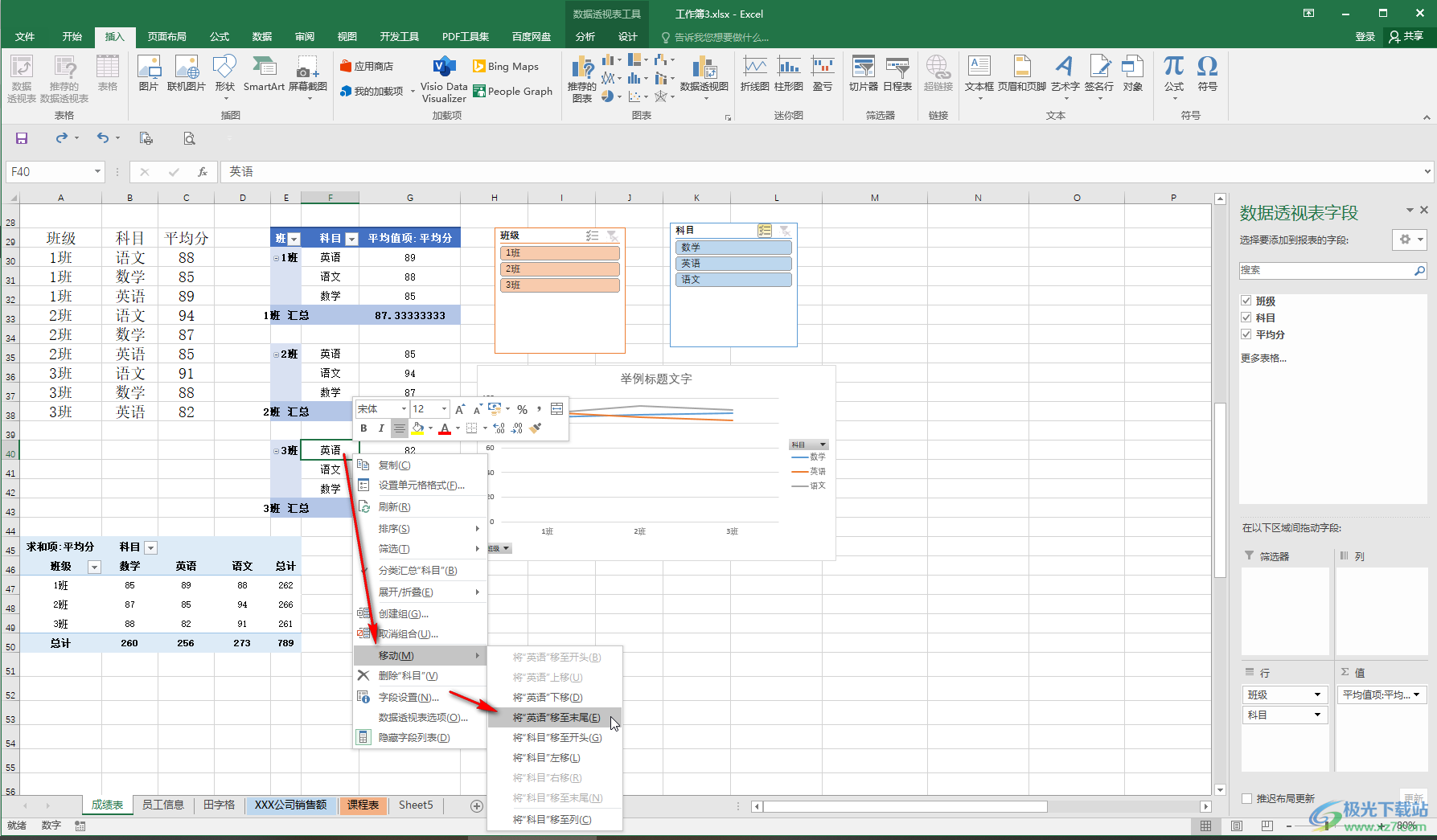
以上就是Excel表格中对数据透视表进行手动排序的方法教程的全部内容了。以上两种方法操作起来都是非常简单的,小伙伴们可以打开自己的ex表格软件后分别动手操作一下。

大小:60.68 MB版本:1.1.2.0环境:WinAll, WinXP, Win7
- 进入下载
相关推荐
相关下载
热门阅览
- 1百度网盘分享密码暴力破解方法,怎么破解百度网盘加密链接
- 2keyshot6破解安装步骤-keyshot6破解安装教程
- 3apktool手机版使用教程-apktool使用方法
- 4mac版steam怎么设置中文 steam mac版设置中文教程
- 5抖音推荐怎么设置页面?抖音推荐界面重新设置教程
- 6电脑怎么开启VT 如何开启VT的详细教程!
- 7掌上英雄联盟怎么注销账号?掌上英雄联盟怎么退出登录
- 8rar文件怎么打开?如何打开rar格式文件
- 9掌上wegame怎么查别人战绩?掌上wegame怎么看别人英雄联盟战绩
- 10qq邮箱格式怎么写?qq邮箱格式是什么样的以及注册英文邮箱的方法
- 11怎么安装会声会影x7?会声会影x7安装教程
- 12Word文档中轻松实现两行对齐?word文档两行文字怎么对齐?
网友评论